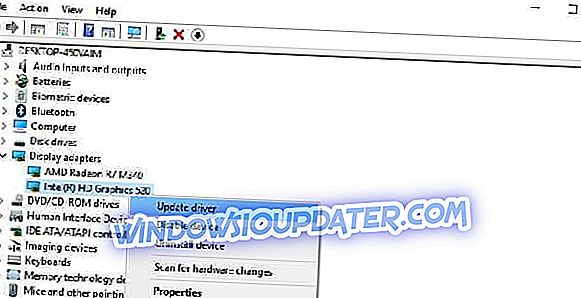Impossible de régler la luminosité de l’écran sur Surface Pro 4? Nous avons le correctif
Surface Pro 4 a été affectée par une série de problèmes d’écran depuis son lancement. Nous sommes sûrs que la plupart des utilisateurs ont encore des souvenirs intenses de tous les problèmes d'écran ennuyeux qu'ils ont rencontrés.
Heureusement, de nombreuses solutions sont disponibles pour la plupart de ces problèmes. Cependant, il existe un bug qui affecte les paramètres de luminosité de l'écran et qui est assez difficile à résoudre.
Si vous ne pouvez pas régler la luminosité de l'écran de votre appareil Surface Pro 4, vous êtes au bon endroit. Dans cet article, nous allons vous montrer comment résoudre rapidement ce problème afin que vous puissiez personnaliser votre appareil comme vous le souhaitez.
Comment résoudre les problèmes de réglage de la luminosité de l'écran de Surface Pro 4
- Détache le clavier
- Mettez à jour vos pilotes
- Décharger l'appareil
Vous pouvez utiliser ce correctif sur toutes les versions de Windows 10, y compris la mise à jour de Fall Creators. En effet, Windows 10 version 1709 ne résout pas ce problème, forçant les utilisateurs à trouver eux-mêmes un correctif.
1. Détachez le clavier
- Allumez votre appareil Surface et attendez que le processus de démarrage soit terminé sur le bureau ou similaire.
- Détachez le clavier.
- Utilisez l'écran tactile pour effectuer un redémarrage.
- De retour au bureau, sortez le centre de notification. Vous pouvez le faire en balayant l'écran de la droite. Utilisez ensuite l’écran tactile pour modifier le niveau de luminosité.
- Connectez le clavier et vérifiez si le problème persiste.
Si l'option n'est toujours pas disponible après avoir déconnecté le clavier, débranchez tous les autres périphériques que vous avez éventuellement connectés à votre Surface Pro 4. Désactivez également tous les périphériques connectés via Bluetooth.
Il semble que ce problème se produise souvent lorsque vous fermez votre Surface Pro sans le clavier connecté, puis que vous le connectez en mode hibernation ou après avoir réveillé le périphérique.
2. Mettez à jour vos pilotes
- Cliquez sur Démarrer> Rechercher "Pilotes"> sélectionnez "Mettre à jour les pilotes de périphérique".
- Accédez à Cartes graphiques> sélectionnez Intel HD Graphics 520.
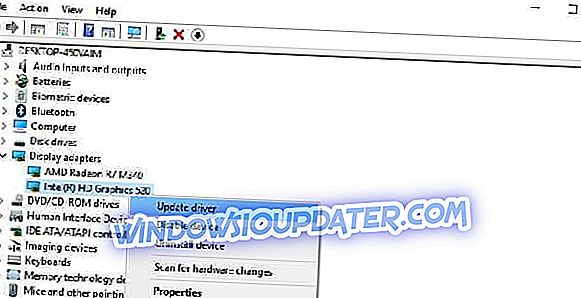
- Cliquez sur l'onglet Pilote> Mettre à jour le pilote.
Votre appareil installera les derniers pilotes d’affichage et le bouton de luminosité devrait maintenant être totalement opérationnel.
3. Décharger l'appareil
Enfin, il pourrait y avoir un problème matériel et nous suggérons de décharger le périphérique. Eteignez simplement votre Surface et retirez l’adaptateur et la batterie. Appuyez sur le bouton d'alimentation et maintenez-le enfoncé pendant environ 60 secondes. Re-attachez tout et mettez Surface Pro 4 sous tension. Après cela, le problème devrait être résolu.
Si vous avez utilisé d'autres méthodes de dépannage pour résoudre ce problème de réglage de la luminosité de l'écran, vous pouvez répertorier les étapes à suivre dans la section commentaire ci-dessous.